Wenn INTERACT sich nicht starten lässt kann das verschiedene Ursachen haben. Hier finden Sie die gängigste Ursachen und deren Lösung.
PC-gebundener Lizenzcode
Wenn Sie einen Lizenzcode erhalten haben, ist dieser PC gebunden. D.h. die Software kann nicht einfach auf einen neuen Rechner 'umgezogen' werden. Kontaktieren Sie uns über support@mangold-international.com um das Problem zu beheben.
Wenn Sie eine Fehlermeldung erhalten, ist der Fehlercode in Klammern für den Support wichtig.
Dongle Lizenz
▪Überprüfen Sie, ob der Lizenzschlüssel (Dongle, USB-Stick) richtig eingesteckt ist und ob der USB-Anschluss funktioniert
▪Überprüfen Sie, ob der verwendete USB-Anschluss fehlerfrei funktioniert
▪Starten Sie Ihren Computer neu. In seltenen Fällen wird der Codemeter-Treiber blockiert, wenn ein Benutzername protokolliert wurde
▪Überprüfen Sie, ob die installierte INTERACT Version mit der Lizenz auf dem Dongle übereinstimmt.
▪Installieren Sie die neueste Version der CodeMeter Runtime-Software, die normalerweise die Lizenzkommunikation verbessert.
Code Meter Lizenzschlüssel
USB-Anschluss - Die Stromversorgung des verwendeten USB-Anschlusses ist zu niedrig oder der Anschluss ist defekt
▪Testen Sie einen anderen USB-Anschluss (an der Rückseite Ihres Computers).
▪Aktualisieren / überprüfen Sie Ihre USB-Systemtreiber (Windows- Systemsteuerung - Gerätemanager).
▪Installieren Sie die neueste Version der CodeMeter Runtime-Software lokal auf Ihrem PC dabei werden alle möglicherweise defekten USB-Treiber repariert.
Benutzerrechte - Die Benutzerrechte auf USB-Port Ebene sind begrenzt (Windows)
▪Versuchen Sie, die Code Meter Software als Administrator auszuführen. Wenn dies funktioniert, handelt es sich definitiv um ein Problem mit den Benutzerrechten. Für die Ausführung von INTERACT sind KEINE Administratorrechte erforderlich. Bei manchen Netzwerk-PCs sind die Standardbenutzerrechte jedoch zu stark (durch den Systemadministrator) eingeschränkt. Wenn Sie die genaue Quelle nicht finden können, wenden Sie sich an den WIBU-Support oder rufen unter + 49-721-93172-15 an.
License Server not found - Wenn Sie eine oder mehrere Netzwerklizenzen für INTERACT besitzen, ist der USB-Lizenzschlüssel nicht lokal an den Computer des Benutzers angeschlossen. In diesem Fall:
▪Überprüfen Sie, ob der "Lizenzserver" (mit angeschlossenem Dongle/USB Stick) eingeschaltet und mit dem Client-Netzwerk verbunden ist.
▪
Virenscanner Probleme - Virenscanner suchen bei Ihrer Arbeit nach "verdächtigen" Programmcode-Abschnitten und "verdächtigem" Programmverhalten und sperren diese dann bei Verdacht (meist nach Rückfrage beim Benutzer). Wenn ein normales Programm zufällig in dieses Raster fällt, wird auch dieses vom Virenscanner reklamiert/gesperrt. Deshalb können wir als Softwareentwickler nicht ganz ausschließen, dass es Fehlalarme mit Programmen geben kann. In der Regel werden diese normalen Programme dann beim nächsten Update des Virenscanners als unbedenklich eingestuft und können wieder ohne Warnung benutzt werden.
In sehr seltenen Fällen kann auch INTERACT als "verdächtiges" Programm von einem Virenscanner eingestuft werden. Je nach Einstellungen des Virenscanners wird dann die 'echte' Mangold INTERACT.exe oder eine der .DLLs gesperrt oder gelöscht und INTERACT kann nicht mehr gestartet werden.
Wenn Ihr Virenscanner eine Virenwarnung für INTERACT oder einer seiner DLLs meldet, teilen Sie uns dies bitte mit und senden uns eine E-Mail an support@mangold-international.com . Nennen Sie bitte den Virenscanner und die Versionsnummer und die genaue Versionsnummer von INTERACT. Damit wir mit dem entsprechenden Software-Hersteller Kontakt aufnehmen können.
Wenn Sie sicherstellen möchten, dass wirklich kein Virus in INTERACT vorhanden ist, führen Sie die vom Virenscanner reklamierte Datei über die Überprüfung auf www.virustotal.com aus. Daraufhin wird eine Liste mit allen bekannten Virenscanner-Lösungen und deren Scan-Ergebnis sowie dem Datum der aktuell verwendeten Aktualisierung der Virenbibliothek erstellt.
Um trotz einer falschen Warnmeldung des Virenscanners mit INTERACT weiterarbeiten zu können, definieren Sie "Ausschlüsse" vom Scan in den Eigenschaften Ihres Virenscanners für alle * .ilng-Dateien und der Mangold Interact.exe Datei sowie für alle anderen Dateien, die vorübergehend in Ihrer Warnung angezeigt wurden.
| Fire wall - Die lokal auf Ihrem PC eingerichtete Windows-Firewall sperrt den Kommunakitions Port. |
Öffnen Sie die Firewall Einstellungen auf Ihrem PC und erstellen Sie eine Ausnahme für den "localhost:22350". Nun kann INTERACT wieder arbeiten.
| Invalid license - (Ungültige Lizenz) - Wenn Sie gerade eine neuere Version von INTERACT auf einem älteren Stick installiert haben, sind die Lizenzschlüsselinformationen möglicherweise veraltet und für die derzeit installierte Version nicht gültig. |
So können Sie die Validierung überprüfen:
▪Öffnen Sie Ihren Internet Browser und geben geben "127.0.0.1:22350" in den Browser ein. Es wird der lokale 'CodeMeter WebAdmin' gestartet.
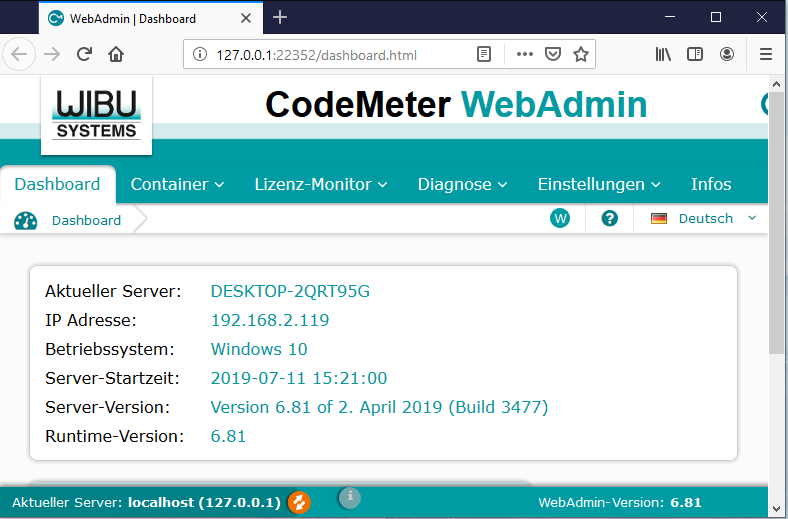
▪Wechseln Sie auf die Registerkarte Lizenz-Monitor.
▪Überprüfen Sie das Datum hinter dem Serviceeintrag INTERACT .
▪Wenn dieses Datum in der Vergangenheit liegt, wenden Sie sich an unser Verkaufsteam. Wenn Sie sicher sind, dass das Update gekauft, aber noch nicht installiert wurde, befolgen Sie die Anweisungen unter Lizenzschlüssel aktualisieren.
| Access Counter problems |
Auf einigen Computern sind versteckte Anwendungen aktiv, die von unserem Kopierschutz möglicherweise als Versuch gewertet werden, diesen zu umgehen.
So können Sie feststellen, ob dies bei Ihrem Problem der Fall ist:
▪Starten Sie das CodeMeter ControlCenter (Windows-Menü > Alle Apps > Codemeter).
▪Starten Sie INTERACT und lassen Sie die Fehlermeldung offen.
▪Wechseln Sie zur Registerkarte Ereignisse im CodeMeter ControlCenter, um zu sehen, was gerade passiert. Wenn einer der letzten Einträge etwas über diesen 'ACCESS COUNTER' aussagt, wissen wir, was Probleme ist.
▪Kopieren Sie dieses Ereignisprotokoll und senden es in einer E-Mail an uns.
▪In diesem Fall müssen wir herausfinden, welche Anwendung dieses Verhalten verursacht, und anschließend Ihren Lizenzstick neu programmieren:
▪Laden Sie den neuesten Mangold SoftwareManager von unserer Website herunter und installieren Sie ihn. Nachdem wir den Fehler analysiert haben, können wir die Software anpassen und unser SoftwareManager programmiert Ihren Stick automatisch neu. Dazu benötigen Sie eine funktionierende Internetverbindung zu unserem Lizenzserver!